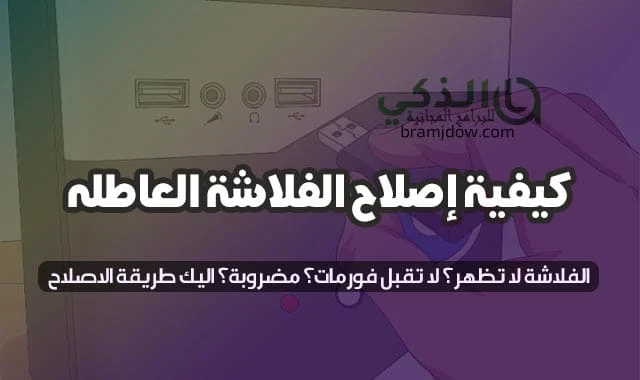كيف يمكن اصلاح الفلاشة وكيفية استكشاف المشكلات وإصلاحها
اصلاح الفلاشة ممكن في معظم الحالات إذا كان محرك الأقراص المحمول لديك به مشكلة في الاتصال بالأجهزة أو لم يتم اكتشافه يمكنك استعادة واصلاح الفلاشة الخاصة بك ببعض الحلول البسيطة في هذه المقالة ، نعتزم تقديم برنامج اصلاح الفلاشات بشكل تعليمي.
اصلاح الفلاشة وكيفية استكشاف مشكلاتها وإصلاحها عن طريق الإصلاح المادي والبرمجيات استمر في أن تكون الاذكي مع الذكي للبرامج المجانية ...
الطريقة الأولى: مسح الفلاش والعثور على المشكلة
- أولاً ، أدخل الفلاش في أحد منافذ USB على جهاز الكمبيوتر أو الكمبيوتر المحمول إذا واجهت خطأ في توصيل محرك الأقراص المحمول بجهاز الكمبيوتر ، فقد تحتاج إلى تثبيت برنامج التشغيل المناسب.
| اصلاح الفلاشة المعطوبة |
- ثم أدخل قائمة ابدأ وانقر فوق File Explorer (إذا لم تجد هذا الخيار ، يمكنك فتح جهاز الكمبيوتر الخاص بي أو هذا الكمبيوتر واتباع الخطوات التالية).
محتوى مشابه: برنامج تشفير الفلاش ميموري GiliSoft Private Disk
- لكي تبدا في اصلاح الفلاشة وفي النافذة التي تفتح ، انقر فوق رمز السهم توجد هذه الأيقونة عادة في العمود الأيسر من النافذة المفتوحة.
| مشاكل ذاكرة الفلاش الثابتة |
- انقر فوق علامة التبويب الصفحة الرئيسية في الجزء العلوي من النافذة وفي قسم علامات التبويب.
- من الخيارات ، حدد خصائص.
محتوى مشابه: برنامج USB Flash Data Recovery لاسترجاع الملفات المحذوفة من USB
- في النافذة التي تفتح ، انقر فوق علامة التبويب أدوات.
- ثم في قسم "تدقيق الأخطاء" ، انقر على خيار التحقق.
انتظر حتى يقوم Windows بفحص محرك الأقراص المحمول قد ترى رسالة أثناء القيام بذلك في هذه الحالة ، انقر فوق "فحص وإصلاح محرك الأقراص".
عند اكتمال الفحص ، ستظهر رسالة تطلب منك النقر فوق إغلاق إذا كانت مشكلة الفلاش لديك متعلقة بمشاكل البرامج ، فيجب أن يعمل الفلاش بشكل صحيح بعد تنفيذ الخطوات المذكورة أعلاه وإذا كانت هناك مشكلة في الفلاش ، فسيظهر الخطأ في المربع المفتوح.
الطريقة الثانية: قم بتهيئة الفلاش لاصلاح الفلاشة
أولاً ، قم بتوصيل الفلاش بأحد منافذ USB بالكمبيوتر.
- ثم انقر فوق File Explorer في قائمة Start (ابدأ) أو أدخل My Computer أو This PC.
في النافذة التي تفتح ، انقر فوق رمز السهم في العمود الأيسر.
حدد علامة التبويب "إدارة" في الأعلى.
| اصلاح الفلاشة |
انقر فوق تنسيق من بين الخيارات المتاحة سيؤدي القيام بذلك إلى فتح نافذة تنسيق الفلاش وهذا احد الحلول في اصلاح الفلاشة تابع التعليمات.
| تنسيق ذاكرة فلاش |
في النافذة التي تفتح لكي تقوم باصلاح الفلاشة ، انقر فوق خيار نظام الملفات وحدد الخيار الذي تريده من الخيارات.
خيارات الفورمات
- NTFS: هو التنسيق الافتراضي لنظام التشغيل Windows ويعمل فقط على Windows.
- FAT32: إنه متوافق تمامًا مع نظامي التشغيل Windows و Mac ، ولكن بحد أقصى 32 جيجابايت.
- exFAT: متوافق مع نظامي التشغيل Windows و Mac وليس له حدود للصوت.
من الأفضل عدم تغيير هذه الخيارات وتركها على الوضع الافتراضي وعادة ما يوجد على FAT32.
| تنسيق ذاكرة فلاش |
إذا لم تكن هناك مشكلة في الفلاش ، فيمكنك تحديد خيار التنسيق السريع لتسريع عملية التهيئة ولكن إذا كانت هناك مشكلة في الفلاش ، فلا تقم بتمكين هذه العلامة.
| اصلاح الفلاشة عبر الفورمات |
ثم انقر فوق "ابدأ" في أسفل النافذة لبدء تنسيق الفلاش.
أخيرًا ، إذا تم تنسيق الفلاش بشكل صحيح ، فسيتم عرض رسالة اكتمال التنسيق. انقر فوق موافق لإغلاق النافذة.
الطريقة الثالثة: إصلاح مشكلة ذاكرة الفلاشة
قد يتم حظر محرك الأقراص المحمول بواسطة كائن خارجي ، مما يمنع الفلاش من الاتصال بمنفذ USB بالكمبيوتر إذا كان الأمر كذلك ، فاستخدم عود أسنان أو منظف أذن لإزالته فقد يتم اصلاح الفلاشة بهذه الطريقة اذا كانت ممتلئة بالاتربه.| إصلاح ذاكرة فلاش |
أو يمكنك اختبار الفلاش على كمبيوتر آخر لأن منفذ USB بجهاز الكمبيوتر الخاص بك قد يكون معطلاً.
إذا لم تنجح الخطوات المذكورة أعلاه معك ، فأنت بحاجة إلى فتح الفلاش الخاص بك واصلاح الفلاشة قم بهذه الخطوة عندما لا تكون الملفات الموجودة في الفلاش مهمة بالنسبة لك ، ولكن إذا كانت لديك ملفات مهمة ، يمكنك أن تطلب من أحد المتخصصين القيام بأعمال الإصلاح واستعادة بيانات الفلاش.
اصلاحة الفلاشة باستخدام توصيلة USB
الأدوات التي تحتاجها للقيام باصلاح الفلاشة هي: اللحام ، وكابل USB القديم ، وسلك التجعيد ، ومفك البراغي ، والعدسة المكبرة.
باستخدام مفك البراغي ، قم بإزالة إطار الفلاش.
| فلاش كمبيوتر خارجي |
باستخدام عدسة مكبرة ، تحقق من دائرة الفلاش لمعرفة ما إذا كانت الدائرة نفسها أو القضبان الأربعة المتصلة بالدائرة بواسطة رأس السهم تالفة في حالة تلف الدائرة ، فأنت بحاجة إلى متخصص ، ولكن إذا لم تتضرر الدائرة وكانت القضبان الأربعة المتصلة بالدائرة عبر السهم آمنة ، فاتبع الخطوات التالية.
ضع السهم على سطح ثابت بحيث يكون رأس السهم المتصل بالدائرة متجهًا لأعلى.
استخدم أداة حادة لقطع بعض كبل USB القديم إذا كان أحد طرفي كبل USB القديم متصلاً بمحول ، فإننا نحتاج إلى الجزء الذي يحتوي على منفذ USB لاستخدامه في اصلاح الفلاشة.
| كابل USB لذاكرة فلاش |
قم بقطع جزء من الطبقة الواقية للكابل بحيث تكون الأسلاك الأربعة الموجودة داخل الكبل مرئية.
باستخدام اللحام ، قم بلحام الأسلاك في 4 دبابيس متصلة برأس الفلاش. افعل هذا بحذر. لأنك قد تتلف الفلاش وسيتلف الفلاش.
| اصلاح الفلاشة |
ثم قم بتوصيل الطرف الآخر من كبل USB بأحد منافذ USB بالكمبيوتر.
افتح جهاز الكمبيوتر أو هذا الكمبيوتر وإذا فتح الكمبيوتر الفلاش المراد اصلاحه ، فقم بنقل المعلومات الموجودة داخل الفلاش إلى الكمبيوتر ولكن في حالة عدم فتح الفلاش ، فمن الأفضل تسليمه إلى متخصص لإصلاحه أو استخراج المعلومات في الفلاش.
| تم اصلاح الفلاشة |
إذا كان لديك أي أسئلة أو مشاكل حول اصلاح الفلاشة ، أرسل لنا تعليقًا من الاسفل.